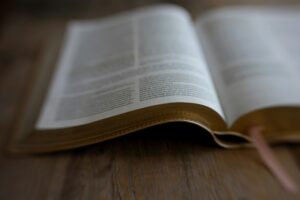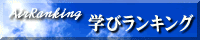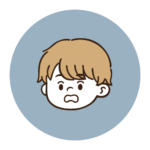
iPhoneが車で勝手に再生されてしまう
車に乗るたびにiPhoneをBluetooth接続すると、勝手に音楽やPodcastが流れてしまって困った経験はありませんか?突然大音量で再生されると驚いたり、同乗者の前で恥ずかしい思いをしたりと、意外にストレスが大きい問題です。実はこれは故障ではなく、iPhoneや車の仕様によるもの。しかし、少し工夫すれば自動再生を防ぐ方法はあります。この記事ではiPhone側の設定、車側の調整、さらに応急的な対策まで幅広く紹介します。
この記事でわかること
- iPhoneが車で自動再生してしまう原因
- iPhone側でできる自動再生防止の設定方法
- 車側のカーナビ・オーディオで確認すべきポイント
- 応急的に使える無音曲や音量調整のテクニック
自分に合った方法を知っておけば、毎日のドライブをもっと快適に過ごせます。
iPhoneが車で自動再生してしまう原因とは
車に乗り込んでiPhoneをBluetooth接続すると、意図せず音楽やPodcastが流れ始めて困った経験はありませんか?これはiPhone側の仕様と車側のオーディオシステムの動作が組み合わさって起きる現象です。実は「バグ」ではなく、両者が正しく接続された結果として発生している動作なのです。まずは自動再生が起こる仕組みを理解しておくことで、効果的な対策が選びやすくなります。
Bluetooth接続時の仕組み
iPhoneと車のカーナビやオーディオは、Bluetoothプロファイルという通信規格でやりとりしています。特に「A2DP(高音質音楽再生用)」が有効になると、iPhoneは自動的に音楽アプリを再生状態に切り替えるよう設計されています。これはApple MusicだけでなくSpotifyやYouTube Musicなどのアプリでも同じです。
Apple MusicやPodcastが勝手に起動する理由
iPhoneには「前回再生していたアプリを復元する」という仕組みがあります。そのため、接続直後にApple MusicやPodcastが立ち上がり、最後に聴いていた曲や番組が勝手に流れるのです。たとえば通勤前にPodcastを聴いていた場合、車に乗った瞬間に再開されてしまうのはこの仕様のせいです。
車側の仕様によるケースも
一部の車種やナビには「接続時に自動再生する」という初期設定が組み込まれています。特に国産車の純正カーナビや社外ナビではこの仕様が多く見られます。つまり、iPhone側だけでなく車側の設定もチェックしないと解決しないケースがあるということです。
iPhone側でできる自動再生防止の方法
自動再生を止めるには、まずiPhone側の設定を見直すのが近道です。Appleは公式に「完全なオフ設定」を用意していないものの、いくつかの工夫を組み合わせることで実質的に防止できます。ここでは、すぐに試せる具体的な方法を3つ紹介します。
設定アプリからの操作
iPhoneの「設定」アプリを開き、「スクリーンタイム」や「Appの制限」を活用すると、音楽アプリの自動起動を抑制できます。また、「Siriと検索」の項目でApple MusicやPodcastの「このAppを表示」「検索とSiriの提案」をオフにすると、接続時にアプリが勝手に立ち上がる確率を下げられます。細かい操作ですが、効果は大きい方法です。
ショートカット機能を活用する方法
iOSに標準搭載されている「ショートカット」アプリを使えば、Bluetooth接続時の動作を自由にカスタマイズ可能です。たとえば「車のBluetoothに接続したらミュージックを一時停止する」というオートメーションを設定すれば、接続直後に強制的に再生を止められます。この方法は少し手間がかかりますが、一度設定すれば毎回自動で働いてくれるため非常に便利です。
音楽アプリの自動再生オフ設定
Apple MusicやSpotifyには、それぞれ自動再生に関する設定が存在します。Apple Musicの場合は「設定 > ミュージック > 自動再生」をオフにすると、曲が勝手に次々再生される挙動を防げます。Spotifyでは「設定 > 再生 > 自動再生」をオフにするのが効果的です。アプリ単位で制御しておくと、思わぬタイミングで音が流れるリスクを減らせます。
車側の設定で解決する方法
iPhone側で対策しても改善しない場合、原因は車のオーディオやカーナビの仕様にあるケースが多いです。特に純正ナビや社外オーディオの中には「Bluetooth接続時は必ず自動再生する」という初期設定が組み込まれていることがあります。ここでは車側で確認すべきポイントを整理します。
カーナビやオーディオ側の自動再生設定を確認
多くのメーカー製カーナビには「自動再生の有効・無効」を切り替えるメニューが存在します。例えばトヨタやホンダの純正ナビでは、Bluetooth設定画面に「自動再生ON/OFF」のチェック項目がある場合があります。もし手元の取扱説明書に記載がなければ、ディーラーやメーカー公式サイトのFAQを確認すると発見できることが多いです。
接続モードの切り替え(通話優先など)
Bluetoothには「音楽再生(A2DP)」と「ハンズフリー通話(HFP)」の2種類のモードがあります。車側の設定で「通話優先」に変更すると、接続しても音楽再生が自動で始まらず、必要なときだけ手動で再生できるようになります。通勤時にナビやハンズフリー機能だけを使いたい方には特に有効な方法です。
各メーカー別の対応例
メーカーごとに仕様が異なるため、代表的な例をいくつか紹介します。
- トヨタ純正ナビ:Bluetooth設定で「自動再生」をOFFにできる項目あり
- ホンダ純正インターナビ:接続時の動作を「前回再生のみ」または「手動再生」に切り替え可能
- パイオニア(カロッツェリア):オーディオ設定で自動再生の項目があり、OFFにすると改善
- アルパイン製ナビ:アプリ側で再生を停止しておく必要があるケースが多い
このように車種やメーカーによって設定方法が違うため、取扱説明書と合わせて確認するとスムーズです。
実際に試したユーザーの声と応急対策
実際に多くのユーザーが「車でiPhoneをBluetooth接続すると勝手に再生されて困る」と相談しています。Yahoo!知恵袋などでも多数の質問があり、完全に解決できないケースも見られます。ただし、いくつかの工夫を取り入れることで「とりあえず困らないレベル」まで改善することが可能です。ここでは実際の体験談や応急対策をまとめました。
Yahoo!知恵袋に寄せられた体験談の紹介
Yahoo!知恵袋には「車に乗ると勝手に音楽が再生されて恥ずかしい」「Podcastが急に流れて困る」といった声が数多く投稿されています。回答の中では「ナビ側の設定を見直す」「ショートカットで強制停止する」といった方法が紹介されており、特にショートカットで一時停止を自動化するやり方は実践者からの評価が高いです。一方で「完全には止められなかった」という声もあるため、万能ではない点には注意が必要です。
一時的な対策(音量ゼロや無音曲を設定)
根本的に防止できない場合、応急的な対処として「無音の曲をApple Musicのライブラリに入れておく」方法が使えます。接続直後に自動再生されても無音が流れるため、不快感を防げます。また「車に乗る前に音量をゼロにしておく」というシンプルな方法も有効です。確実性は低いですが、急ぎのときの簡易対策として役立ちます。
根本解決が難しい場合の工夫
どうしても自動再生を完全に防げないケースでは、割り切って「再生するアプリを自分でコントロールする」工夫が効果的です。たとえば「必ずSpotifyを最後に使っておく」「接続前に音楽アプリを完全終了しておく」などです。また、無音曲をプレイリストの先頭に設定しておけば、いきなり大音量で音楽が流れるトラブルを避けられます。
まとめ
車にiPhoneをBluetooth接続すると自動で音楽が再生されてしまう現象は、iPhoneと車載オーディオの両方の仕様によって起こります。そのため「iPhone側の設定だけ」あるいは「車側の設定だけ」では完全に解決できないケースもあります。
今回紹介したように、
- iPhone側での設定変更(ショートカットや自動再生オフ)
- 車側の設定(ナビやオーディオの自動再生OFF)
- 応急的な工夫(無音曲や音量ゼロ)
を組み合わせることで、ほとんどのケースで不快な自動再生を防ぐことができます。
特におすすめなのは「ショートカットで接続時に自動で停止させる方法」です。一度設定してしまえば、毎日の運転で余計なストレスを感じずに済みます。もし取扱説明書や設定で該当項目が見つからなければ、ディーラーやメーカーに問い合わせるのも有効です。
まずは今日からできる簡単な方法を試し、自分の車とライフスタイルに合った解決策を見つけてみてください。快適なカーライフを送るための一歩として、この記事の内容が役立つはずです。